Veelgestelde vragen over betaalterminals
-
 1. Vanuit het basisscherm :
1. Vanuit het basisscherm :Druk op de MENU-toets (op de module aan de handelaarszijde. Indien er slechts één module aan de klantzijde is: start met STOP dan OK dan MENU)
2. Op het volgende scherm :
 Druk op « 1 TRANSACTIES »
Druk op « 1 TRANSACTIES »3. Op het volgende scherm :
 Druk op « 2 DAG VERRICHTINGEN»
Druk op « 2 DAG VERRICHTINGEN»Een ticket met de transacties van de dag zal worden afgedrukt.
Als er geen printer is, zal het resultaat op het scherm zichtbaar zijn.
-
1. Vanuit het basisscherm :
 Druk op de MENU-toets (op de module aan de handelaarszijde. Indien er slechts één module aan de klantzijde is: start met STOP dan OK dan MENU)
Druk op de MENU-toets (op de module aan de handelaarszijde. Indien er slechts één module aan de klantzijde is: start met STOP dan OK dan MENU)2. Op het volgende scherm :
 Druk op « 1 TRANSACTIES »
Druk op « 1 TRANSACTIES »3. Op het volgende scherm :
 Druk op « 1 DAGTOTALEN»
Druk op « 1 DAGTOTALEN»Het ticket bevat de totalen van alle:
- transacties met nationale kaarten
- internationale debetkaarttransacties (VPay & Maestro)
- internationale kredietkaarttransacties (MasterCard, Visa, Diners, JCB & CUP)
- elektronische transacties van maaltijdcheques (Sodexo, Edenred, Monizze...)
- SmartPay-transacties
- CUG transacties (Closed User Group).
-
Het aantal afgedrukte tickets na een Bancontact-transactie wijzigen (en hoe tickets uitschakelen) - MENU 4 4 4 wachtwoord X 5
1. Vanuit het basisscherm : Druk op de MENU-toets (op de module aan de handelaarszijde. Indien er slechts één module aan de klantzijde is: start met STOP dan OK dan MENU)
Druk op de MENU-toets (op de module aan de handelaarszijde. Indien er slechts één module aan de klantzijde is: start met STOP dan OK dan MENU)2. Op het volgende scherm :
 Druk op « 4 BETAALKAARTEN»
Druk op « 4 BETAALKAARTEN»3. Op het volgende scherm :
 Druk op « 4 PARAMETERS»
Druk op « 4 PARAMETERS»4. Op het volgende scherm :
 Druk op « 4 KAART PARAMETERS»
Druk op « 4 KAART PARAMETERS»5. Op het volgende scherm :
 Voer de laatste 4 cijfers van het terminalnummer in + Druk op OK (sticker met de TID op of onder de terminal)
Voer de laatste 4 cijfers van het terminalnummer in + Druk op OK (sticker met de TID op of onder de terminal)6. Op het volgende scherm :
 Druk op het gewenste nummer (kaarttype)
Druk op het gewenste nummer (kaarttype)7. Op het volgende scherm :
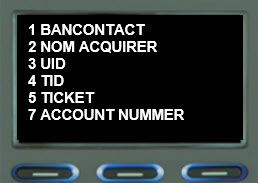 Druk op « 5 TICKET»
Druk op « 5 TICKET»8. Op het volgende scherm :
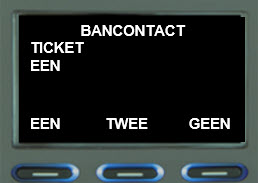 Selecteer EEN, TWEE of GEEN door op een van de knoppen onderaan het scherm te drukken
Selecteer EEN, TWEE of GEEN door op een van de knoppen onderaan het scherm te drukken9. Herhaal dezelfde stappen voor elke gewenste kaartsoort.
10. Opmerking: Als u TWEE tickets selecteert, wordt de eerste automatisch afgedrukt na de transactie. Om de tweede af te drukken, gebruikt u de functietoets onderaan het scherm.
-
Activeer de "referentie" op de terminal (MENU 3 0 3 wachtwoord 6)
1. Vanuit het basisscherm :
 Druk op de MENU-toets (op de module aan de handelaarszijde. Indien er slechts één module aan de klantzijde is: start met STOP dan OK dan MENU)
Druk op de MENU-toets (op de module aan de handelaarszijde. Indien er slechts één module aan de klantzijde is: start met STOP dan OK dan MENU)2. Op het volgende scherm :
 Druk op « 3 TERMINAL SETUP»
Druk op « 3 TERMINAL SETUP»3. Op het volgende scherm :
 Druk op toets « 0 » voor « 0 VOLGEND»
Druk op toets « 0 » voor « 0 VOLGEND»4. Op het volgende scherm :
 Druk op « 3 HANDELAARS PARAMETERS»
Druk op « 3 HANDELAARS PARAMETERS»5. Op het volgende scherm :
 Voer de laatste 4 cijfers van het terminalnummer in + Druk op OK (sticker met de TID op of onder de terminal)
Voer de laatste 4 cijfers van het terminalnummer in + Druk op OK (sticker met de TID op of onder de terminal)6. Op het volgende scherm :
 Druk op « 6 REFERENTIE»
Druk op « 6 REFERENTIE»7. Op het volgende scherm :
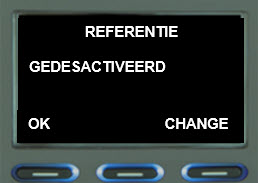 Druk op de toets onder "CHANGE" om aan te passen
Druk op de toets onder "CHANGE" om aan te passen8. Op het volgende scherm :
 Druk op toets "2" om te activeren
Druk op toets "2" om te activeren9. Op het volgende scherm :
 Druk op de toets onder "CHANGE" om aan te passen
Druk op de toets onder "CHANGE" om aan te passen10. Op het volgende scherm :
 Druk op de gewenste keuze.
Druk op de gewenste keuze.
-
Activeer de multi-vendor mode (SHIFT mode) - MENU 1 3
1. Vanuit het basisscherm :
 Druk op de MENU-toets (op de module aan de handelaarszijde. Indien er slechts één module aan de klantzijde is: start met STOP dan OK dan MENU)
Druk op de MENU-toets (op de module aan de handelaarszijde. Indien er slechts één module aan de klantzijde is: start met STOP dan OK dan MENU)2. Op het volgende scherm :
 Druk op « 1 TRANSACTIES »
Druk op « 1 TRANSACTIES »3. Op het volgende scherm :
 Druk op « 3 SHIFT MODUS »
Druk op « 3 SHIFT MODUS »4. Op het volgende scherm :
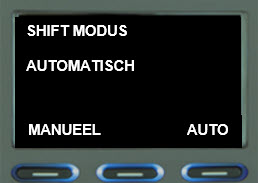 Selecteer « Manueel » of « Automatisch » door op de toets onder de gewenste keuze te drukken.
Selecteer « Manueel » of « Automatisch » door op de toets onder de gewenste keuze te drukken.
MANUEEL : betekent per shift (per personeelslid: af te sluiten door de handelaar).
AUTOMATISCH : betekent van middernacht tot middernacht.5. Op het volgende scherm :
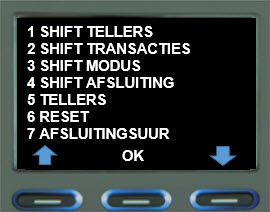
Wanneer de Shift-modus is geactiveerd: verschijnt er een MENU "4 SHIFT AFSLUITING".
In de automatische modus is MENU 4 niet zichtbaar. -
Herstart de terminal in geval van technische problemen (MENU 3 4)
1. Vanuit het basisscherm :
 Druk op de MENU-toets (op de module aan de handelaarszijde. Indien er slechts één module aan de klantzijde is: start met STOP dan OK dan MENU)
Druk op de MENU-toets (op de module aan de handelaarszijde. Indien er slechts één module aan de klantzijde is: start met STOP dan OK dan MENU)2. Op het volgende scherm :
 Druk op « 3 TERMINAL SETUP»
Druk op « 3 TERMINAL SETUP»3. Op het volgende scherm :
 Druk op « 4 TERMINAL RESET »
Druk op « 4 TERMINAL RESET »De schermen van de handelaar- en klantmodules moeten beide uitgeschakeld zijn (indien er geen handelaarsmodule is, alleen de klantmodule).
-
Test het internet / WiFi-netwerk in geval van technische problemen (MENU 3 0 1)
1. Vanuit het basisscherm : Druk op de MENU-toets (op de module aan de handelaarszijde. Indien er slechts één module aan de klantzijde is: start met STOP dan OK dan MENU)
Druk op de MENU-toets (op de module aan de handelaarszijde. Indien er slechts één module aan de klantzijde is: start met STOP dan OK dan MENU)2. Op het volgende scherm :
 Druk op « 3 TERMINAL SETUP»
Druk op « 3 TERMINAL SETUP»3. Op het volgende scherm :
 Druk op toets « 0 » voor « 10 VOLGEND »
Druk op toets « 0 » voor « 10 VOLGEND »4. Op het volgende scherm :
 Druk op « 1 NETWERK TEST»
Druk op « 1 NETWERK TEST»
Het resultaat van de netwerktest bestaat uit 3 tests: TEST 0, TEST 1 en TEST 2 (zichtbaar onderaan de afdruk, of zichtbaar op het scherm indien u niet over een printer beschikt).
Indien één van de 3 tests een fout vertoont ("Error -20000"), gelieve dan contact op te nemen met de klantendienst van Worldline op 02/727.88.99.
Veelgestelde vragen over transacties
Veelgestelde vragen over uw factuur
-
Worldline werkt constant aan het verbeteren van haar beveiligingssystemen en procedures. Reguleringen worden steeds complexer en de internationale veiligheidsnormen voor de bescherming van de kaarthoudergegevens steeds strenger. Dit brengt een reeks verplichtingen en bijkomende kosten met zich mee voor de leveranciers van betaaldiensten.
Een deel van deze kosten neemt Worldline voor haar rekening, het andere deel, de €60, zal u jaarlijks aangerekend worden per klantnummer en afhankelijk van het type contract.
U vindt deze terug op de factuur onder 'Recurrente kosten' met als omschrijving 'Garantie van conformiteit van het dossierbeheer'.
-
- Vul het domiciliëringsformulier in.
- Print het.
- Onderteken het.
- Upload het formulier hier
- U kunt, indien u niet over een scanner beschikt, ons het formulier ook per fax bezorgen via het nummer +32 2 727 91 30
Opgelet!
Zolang u een overschrijvingsformulier ontvangt vragen wij u dit te gebruiken om uw facturen te betalen. Eenmaal uw domiciliëring actief is, zal de boodschap "Dit bedrag wordt automatisch gedebiteerd van uw bankrekening" verschijnen, naast de rubriek "Totaal" op uw facturen.
-
U bent een handelaar en wenst een kopie van uw factuur (dit is geen uitgavenstaat van VISA of Mastercard) te ontvangen? Vul dit formulier in en binnen de 5 dagen krijgt u een elektronische kopie per e-mail toegestuurd.
Opgelet!
Wenst u een kopie van een uitgavenstaat van Visa of Mastercard, dan kunt u dit aanvragen via de website mijnkaart.be.
Aanpassen van gegevens
Wijzigingen kan u makkelijk zelf uitvoeren via de Worldline Online SelfCare.
Op ons Online Selfcare-platform staan al onze online formulieren handig gegroepeerd en kunt u de status van uw dossier op de voet volgen. Handig, toch? Om deze extra service te kunnen gebruiken, hoeft u zich enkel even aan te melden.
Ons platform evolueert nog volop, zo hebben we nog heel wat ideeën die het voor u wat gemakkelijker kunnen maken: u zal binnenkort bijvoorbeeld zelf uw gegevens kunnen aanpassen.
Creeer een online selfcare account Login in online selfcare.
Veelgestelde vragen over Ken-Je-Klant (KYC) herziening
Raadpleeg de specifieke help pagina gewijd aan Ken-Je-Klant (Know your Customer) herziening.